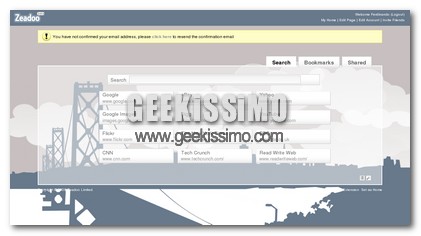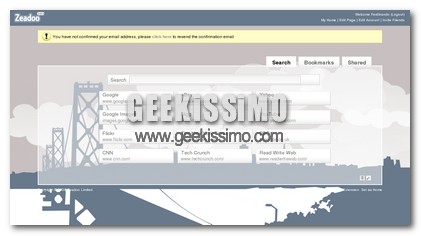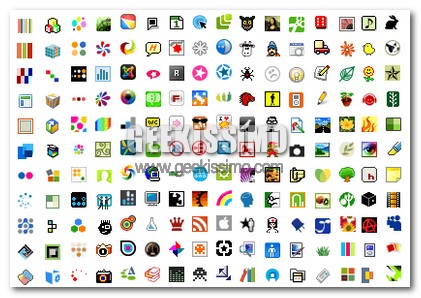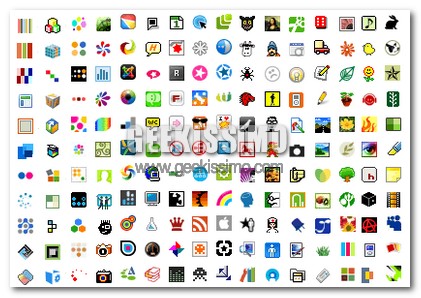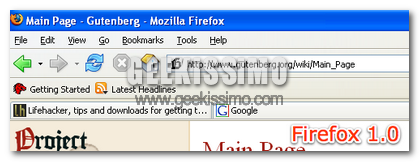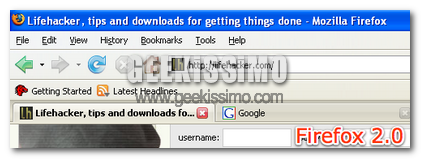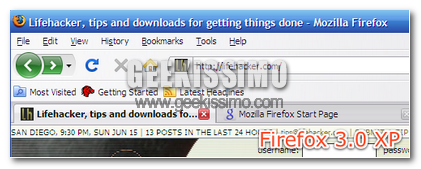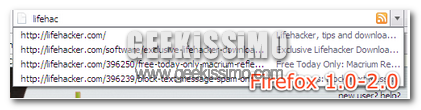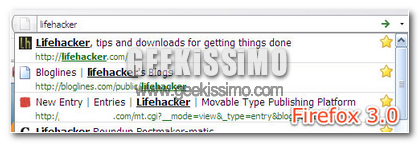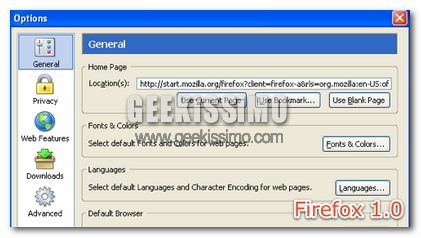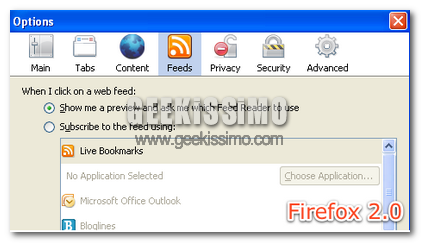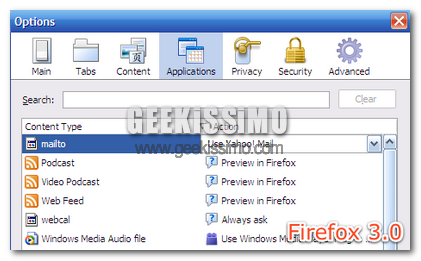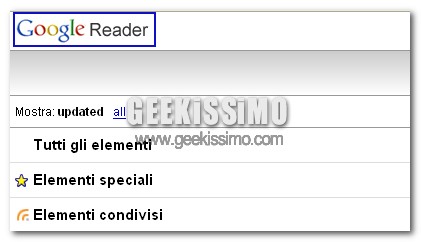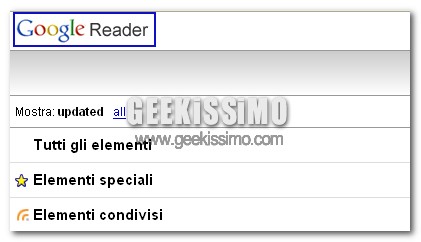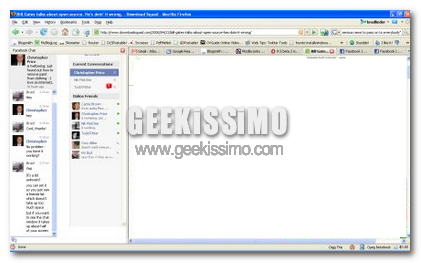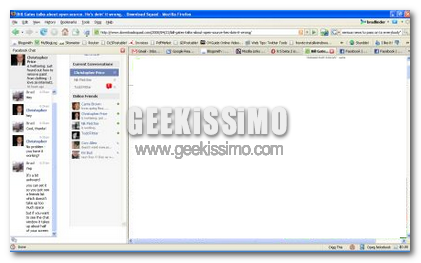Il grande successo ottenuto dal browser della società di Mountain View ha permesso a Google Chrome di integrarsi bene nel vasto panorama dei browsers. Metti il fattore novità, metti la semplicità e l’usabilità, un pò di tutto insomma.
Ancora, però, c’è del lavoro da fare per portare Chrome ai livelli dei più noti rivali Firefox o Opera. Per la prossima versione di Chrome, dunque, è stato già programmato un miglioramento della gestione dei Preferiti (o Segnalibri o Bookmarks, chedirsivoglia), i siti più visitati che vengono catalogati in una categoria apposita.